Android
下载安装AdroidStudio,下载对应版本的androidSDK和构建工具
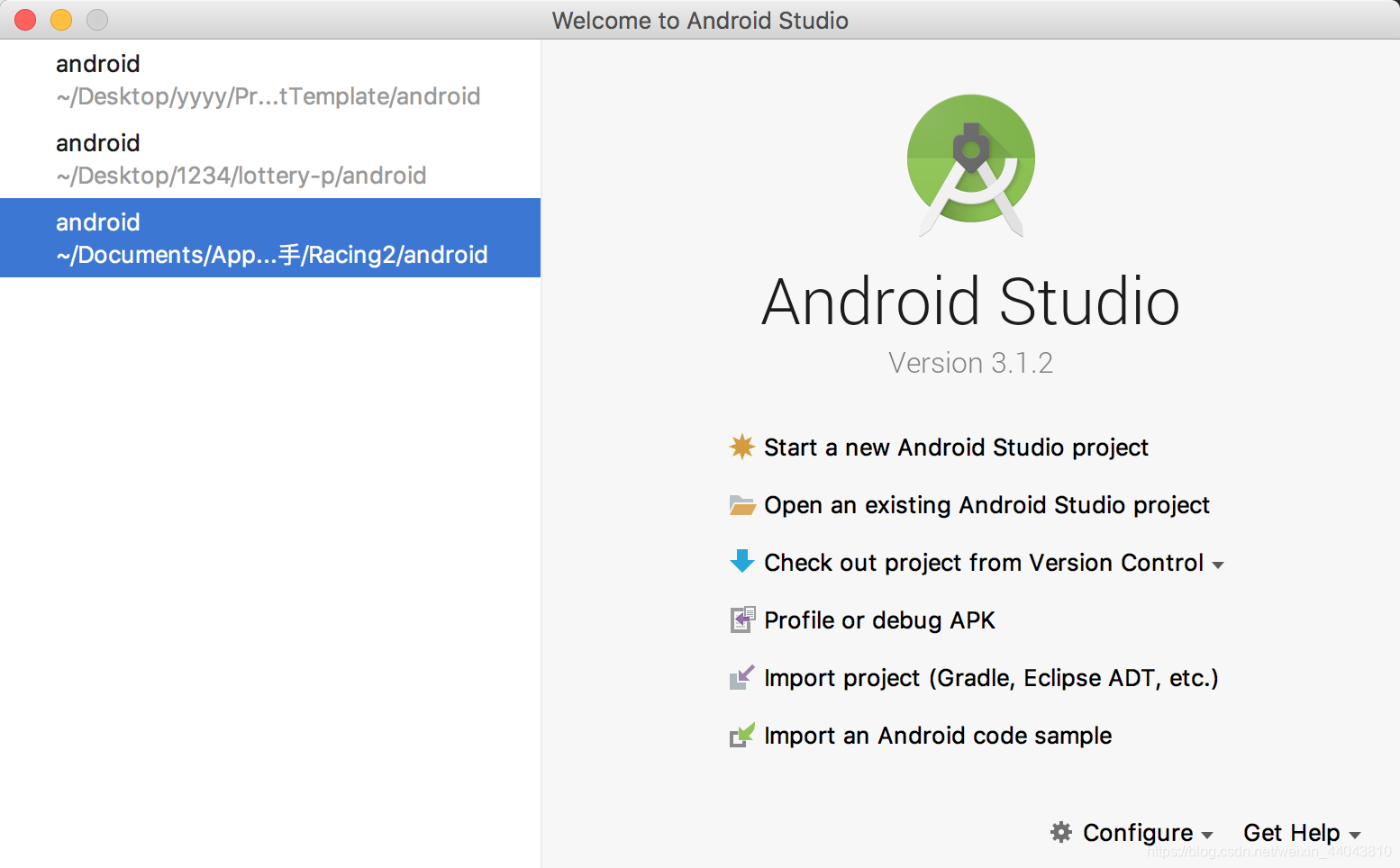
下载打包过程中需要用到的一些SDK和Tools
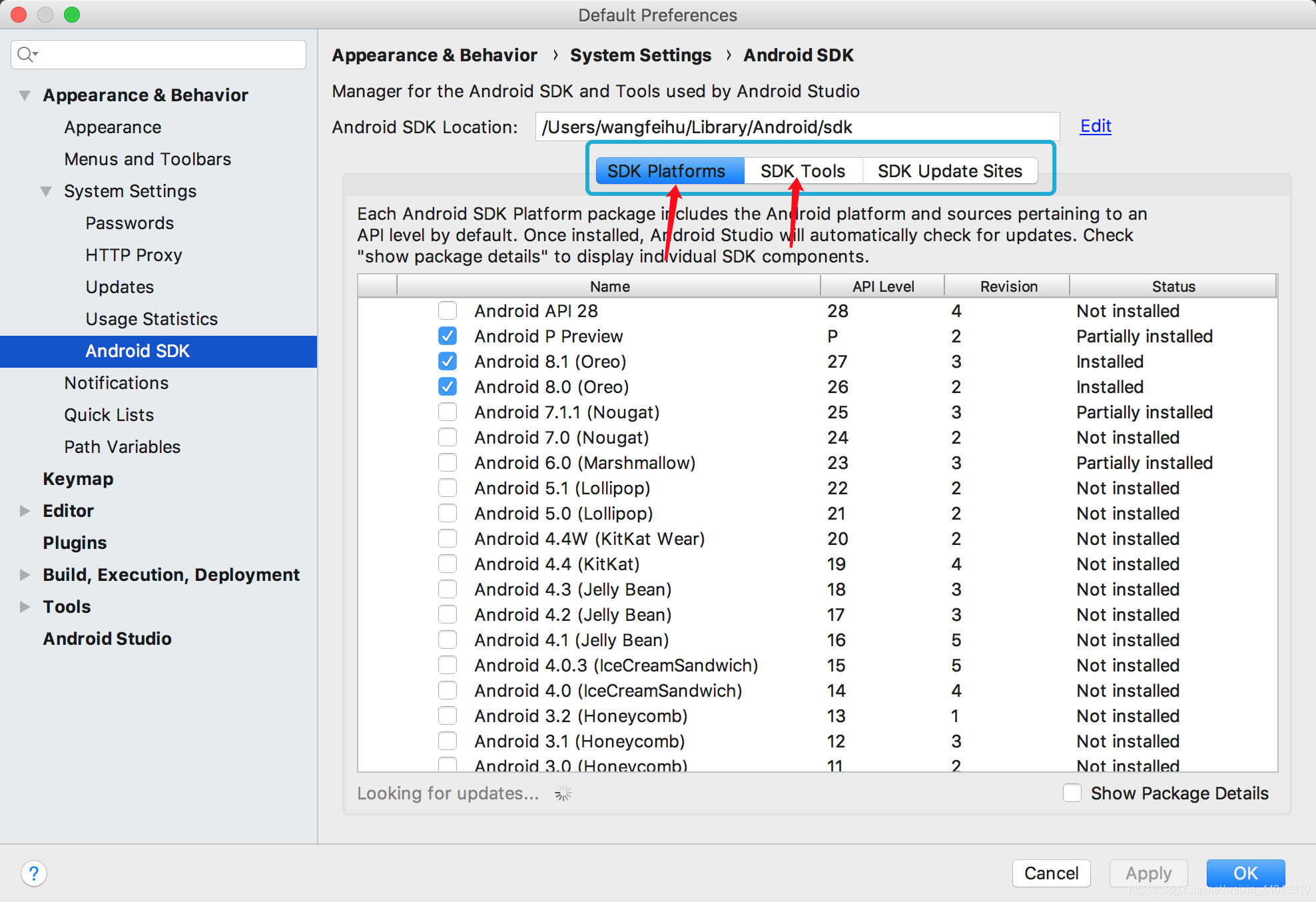
找到你的项目文件,在Android目录下新建local.properties文件,找到本地的SDK文件
安装路径相同时,这里可以复制以下路径,直接改下你电脑的用户名称即可
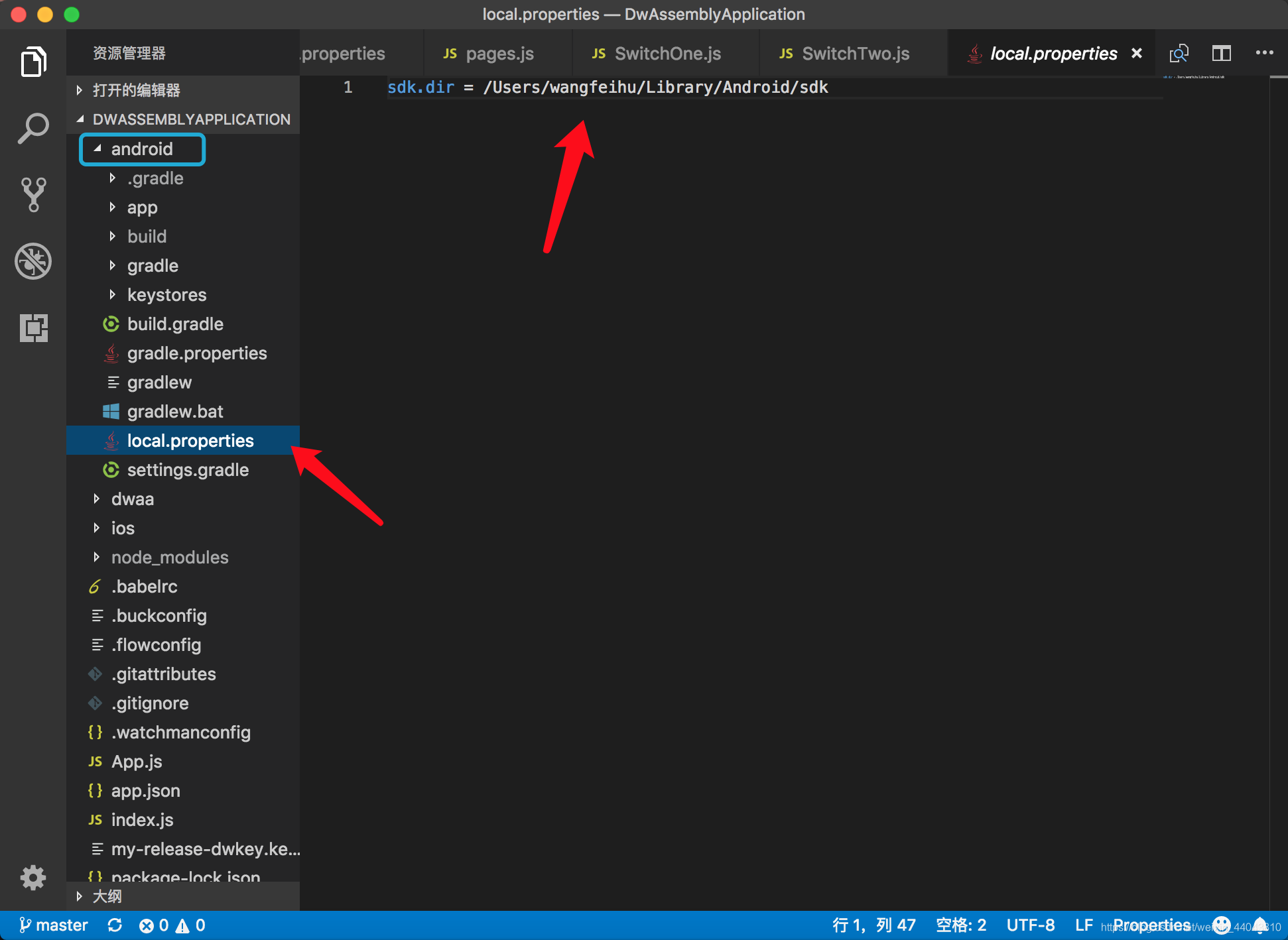
建立keystore文件,也就是常说的签名文件。
简介(具体介绍参考网址:https://blog.csdn.net/dotuian/article/details/51722300)
Keytool是一个Java数据证书的管理工具 ,Keytool将密钥(key)和证书(certificates)存在一个称为keystore的文件中。
在keystore里,包含两种数据:
- 密钥实体(Key entity)——密钥(secret key)又或者是私钥和配对公钥(采用非对称加密)
- 可信任的证书实体(trusted certificate entries)——只包含公钥
执行以下命令即可创建keystore文件
keytool -genkey -v -keystore my-release-key.keystore -alias my-key-alias -keyalg RSA -keysize 2048 -validity 36500
其中红色的部分可以根据自己项目的名称进行命名
例如:my-appname-key.keystore my-appname-alias
将生成的keystore放在项目的如下位置
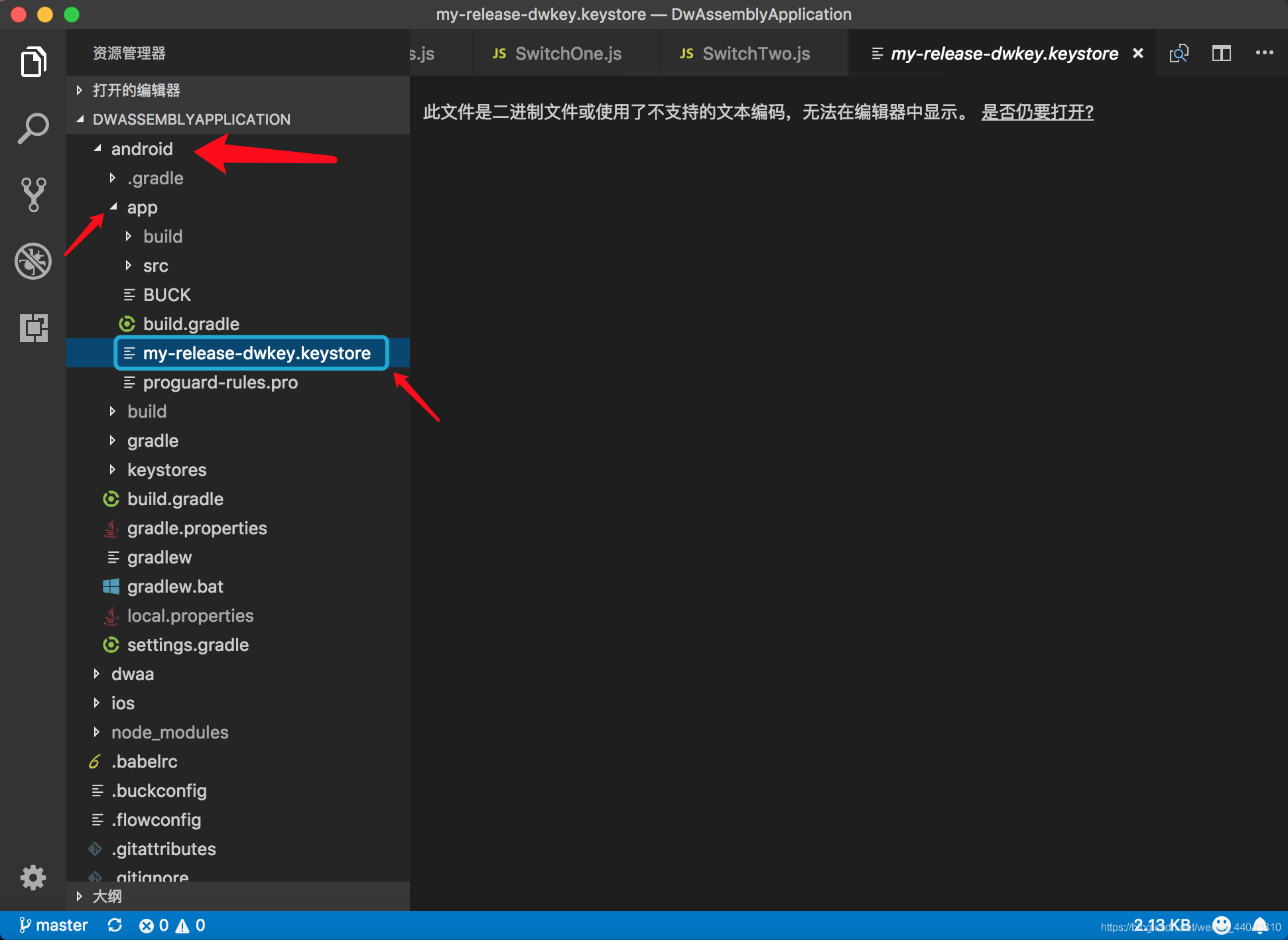
需要查看MD5加密和SHA1码的执行以下命令
这个一般是配置地图的时候会用到这个sha1值
keytool -list -v -keystore my-appname-key.keystore 红色部分为你当前所在目录的keystore文件
(java8 版本输入该命令后可以查看注册微信分享的签名证书)
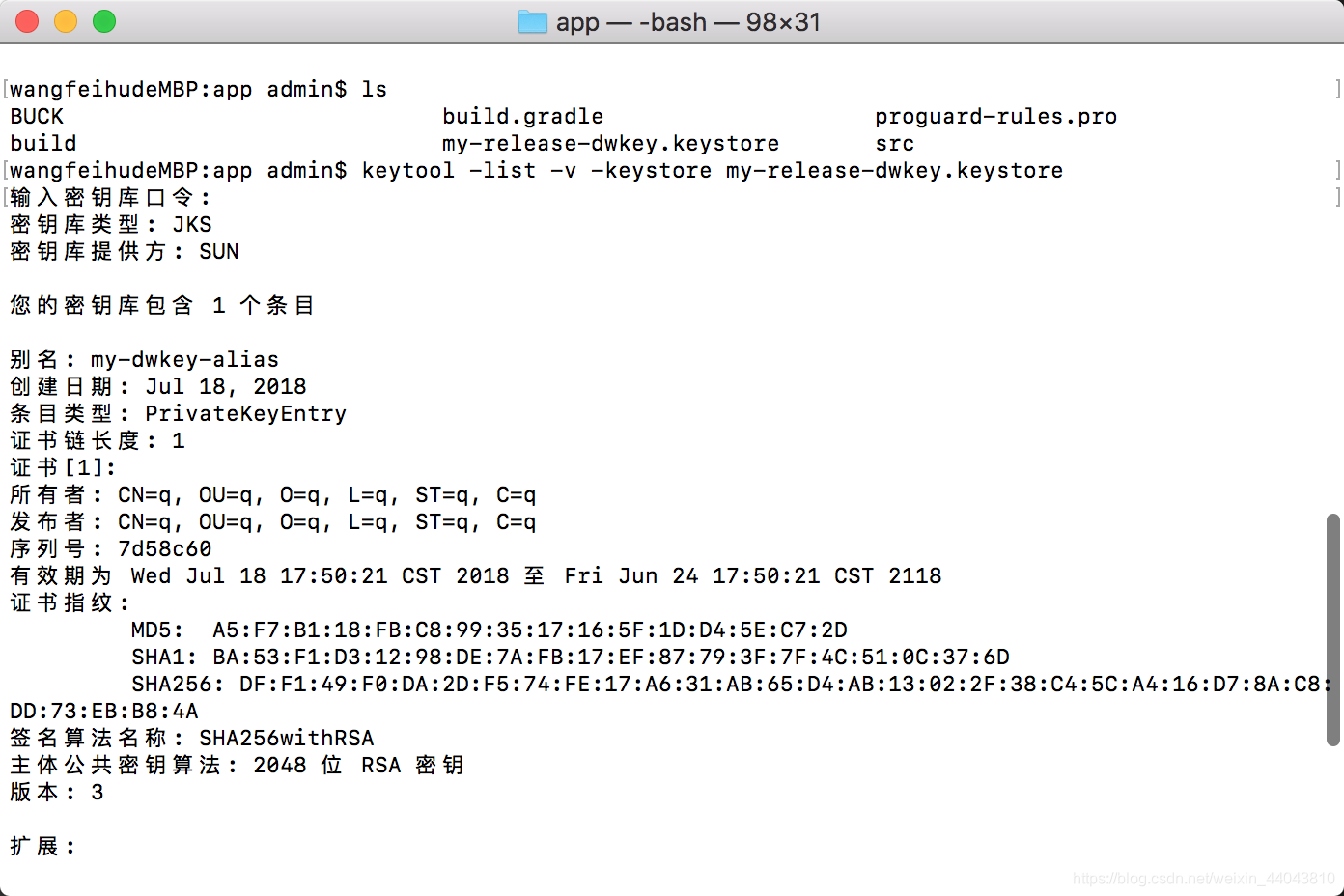
打包时候的项目配置
首先在以下目录下添加图中如下代码,也就是你当初创建的那两个名称
my-appname.key.keystore my-appname.alias
密码就是你当初设置的密码,两者可以一样也可以不同
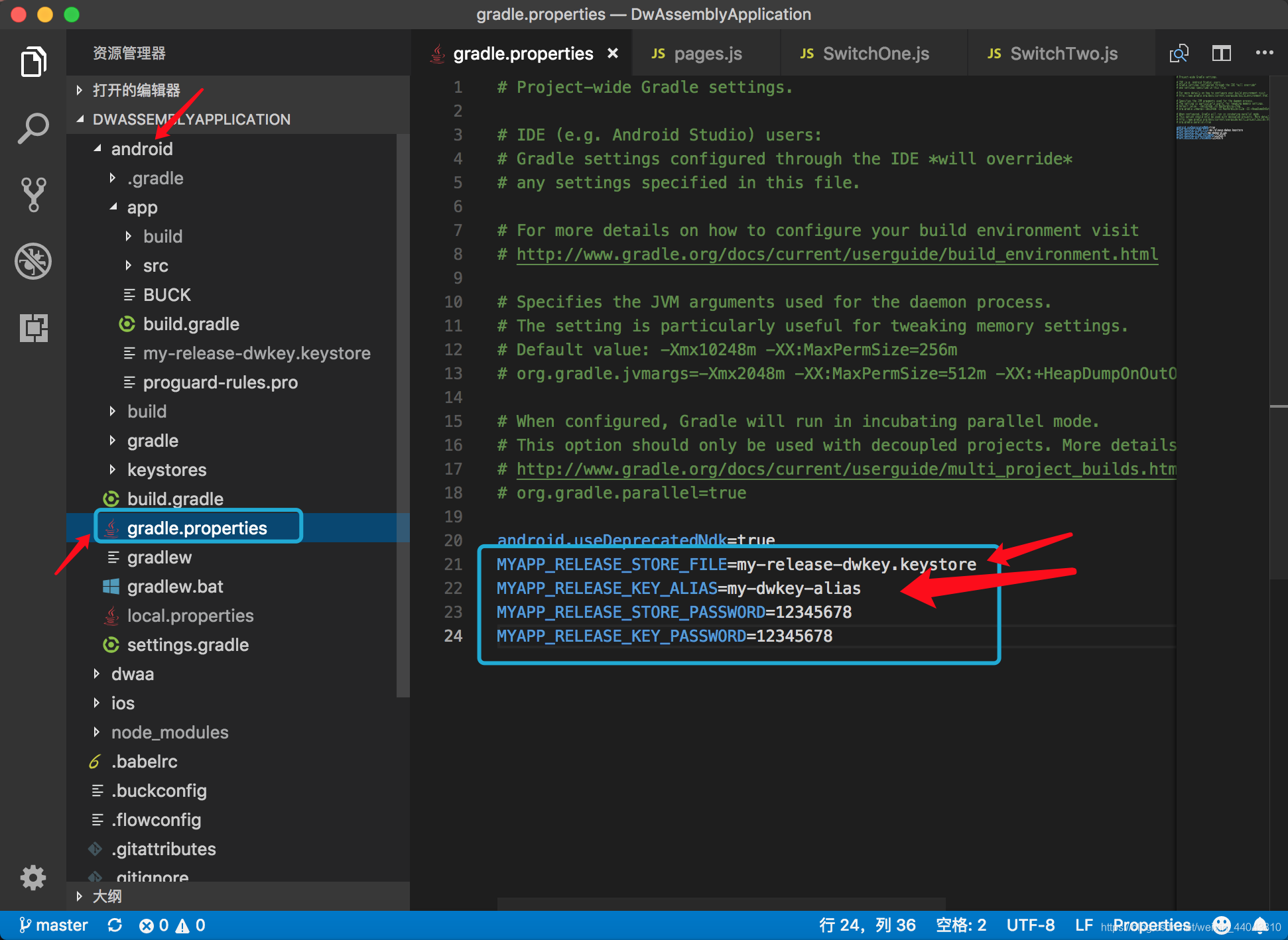
完善signingConfigs和buildTypes
代码如下
signingConfigs {
release {
storeFile file(MYAPP_RELEASE_STORE_FILE)
storePassword MYAPP_RELEASE_STORE_PASSWORD
keyAlias MYAPP_RELEASE_KEY_ALIAS
keyPassword MYAPP_RELEASE_KEY_PASSWORD
}
debug {
storeFile file(MYAPP_RELEASE_STORE_FILE)
storePassword MYAPP_RELEASE_STORE_PASSWORD
keyAlias MYAPP_RELEASE_KEY_ALIAS
keyPassword MYAPP_RELEASE_KEY_PASSWORD
}
}
buildTypes {
release {
minifyEnabled false
proguardFiles getDefaultProguardFile("proguard-android.txt"), "proguard-rules.pro"
signingConfig signingConfigs.release
}
}

打包App
执行以下命令,打包App
cd android && ./gradlew assembleRelease
完成后直接在命令行输入 open .
然后 按照以下路径找到安装包 app-build-outputs-apk-release-apprelase.apk
找到apk安装即可
fir.im 可以上传安装包扫码安装,也可以直接用android手机点击当前apk进行安装
常见的一些问题
由于当前的RN版本更新 你可能看到的不是以前的结构了
现在的版本和构建工具都放在了这里
当你的项目中有某个组件有版本问题的时候,你也可以直接修改版本和构建工具,向subprojects这段代码,指定你需要的版本和构建工具。
这是react-native-image-picker出现的问题
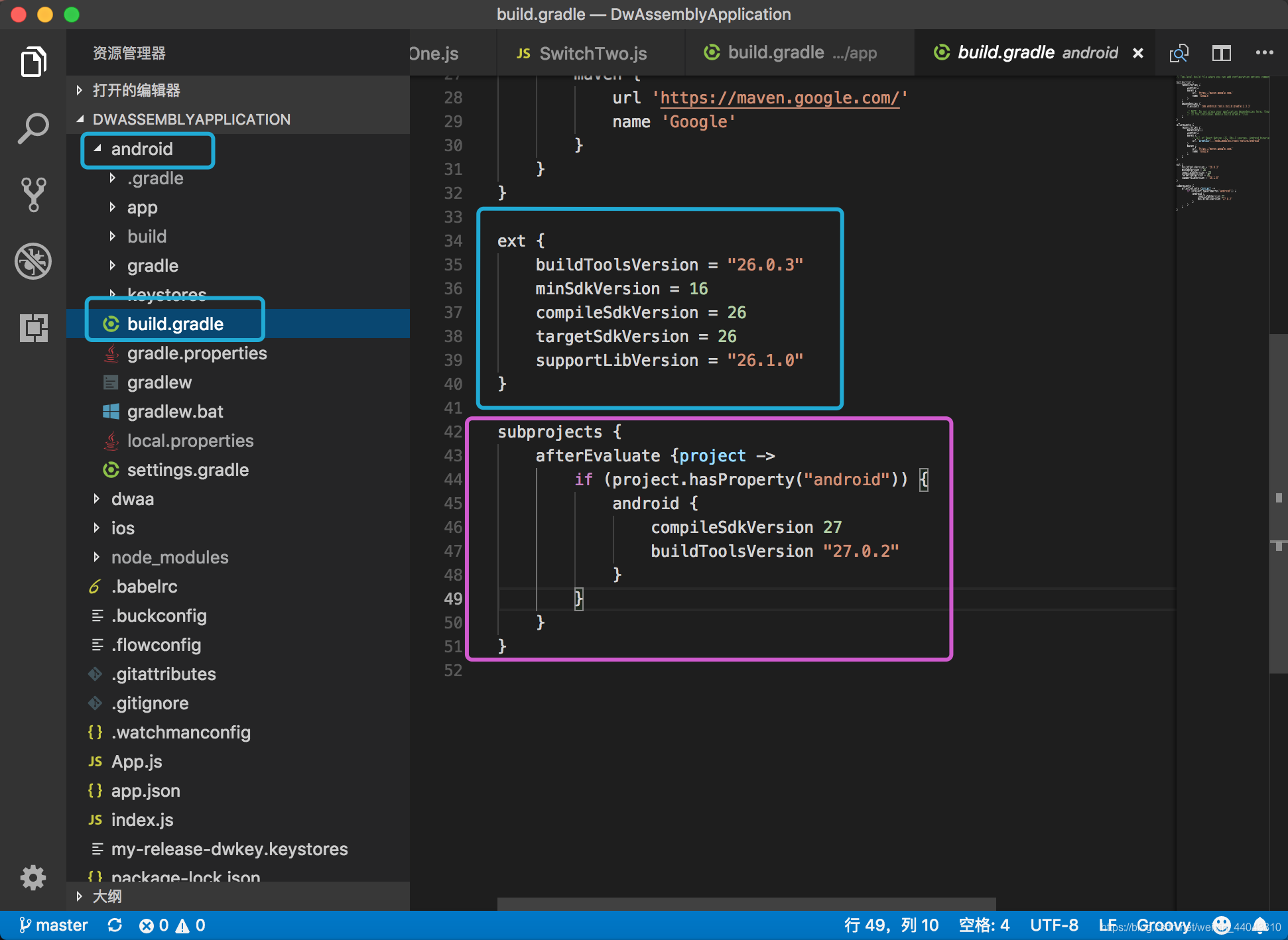
连接真机的时候要打开悬浮窗和手机的开发者模式,以及数据连接,不要设置为充电模式
还有一些手机的特殊性,例如:小米、魅族等,需要开启不同的设置,具体信息可以百度,上面都会有说明。
魅族的安装包不兼容,需要清除访客数据等。
通常我们还会遇到修改android的包名和应用名称以及应用的图标(新版本android图标有修改,又增加了许多)
具体的位置如下图所示 (顺序 应用图标-启动页配置图标-应用名称-应用包名)
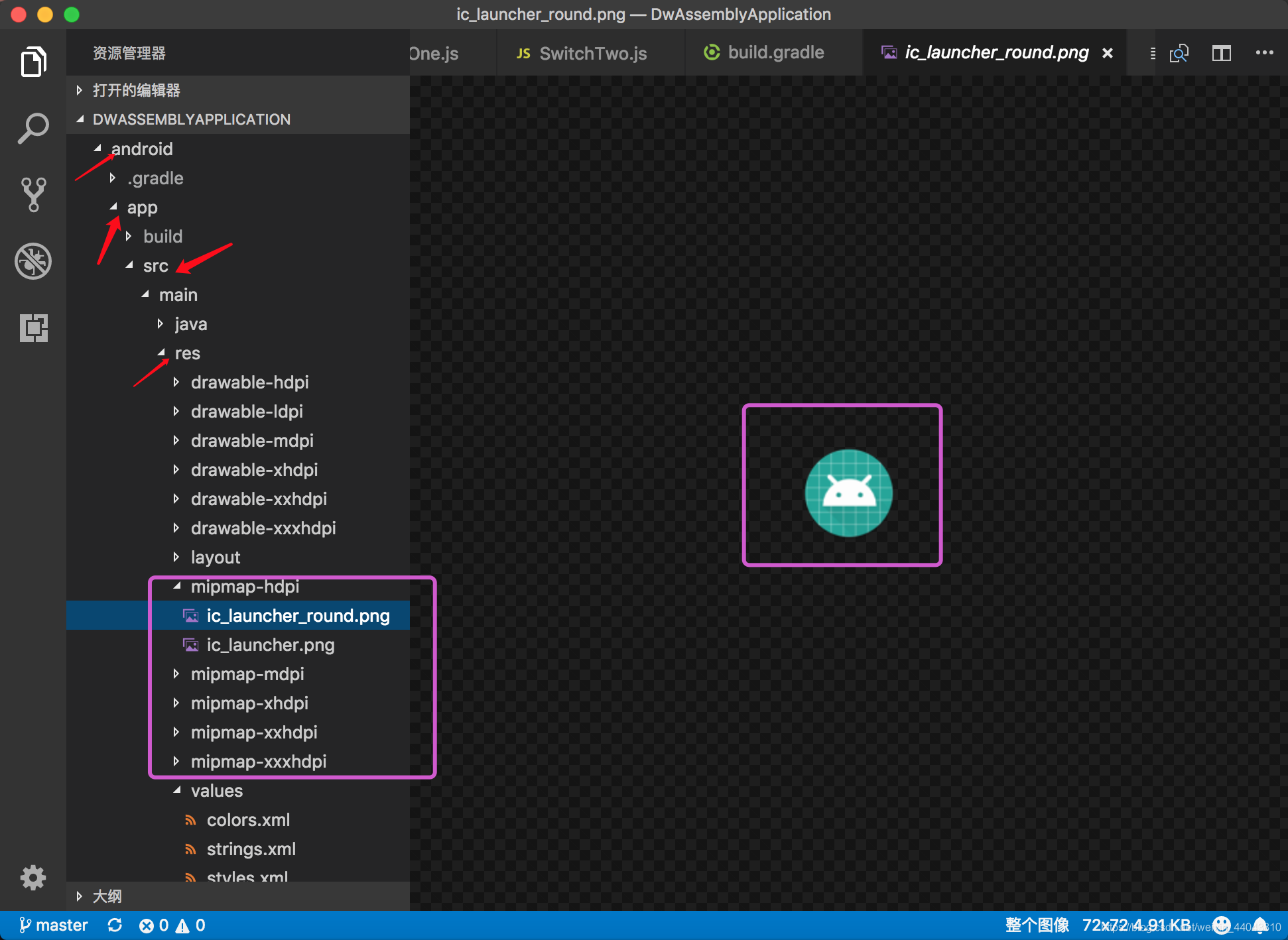
android的启动页配置图片
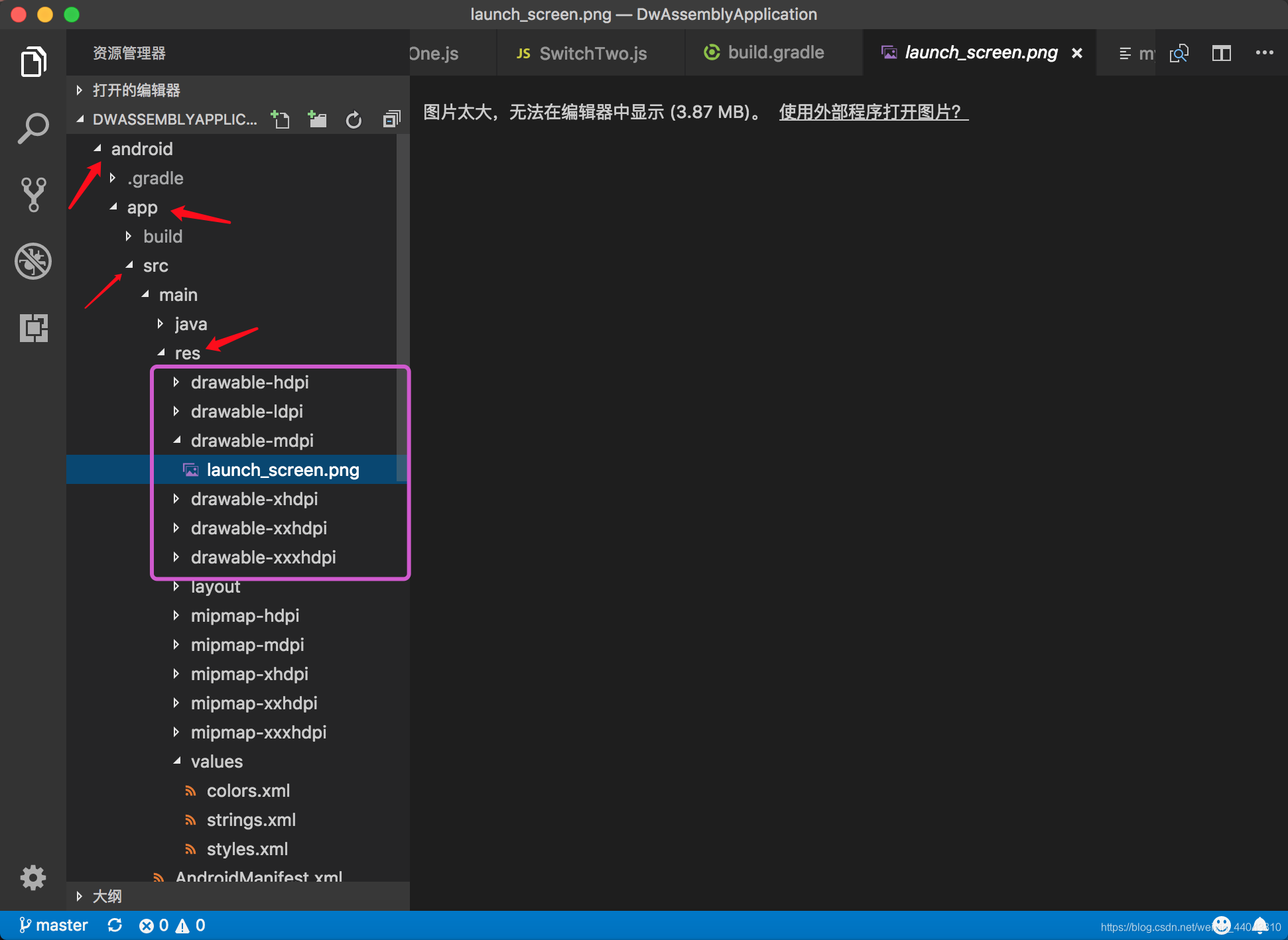
应用名称
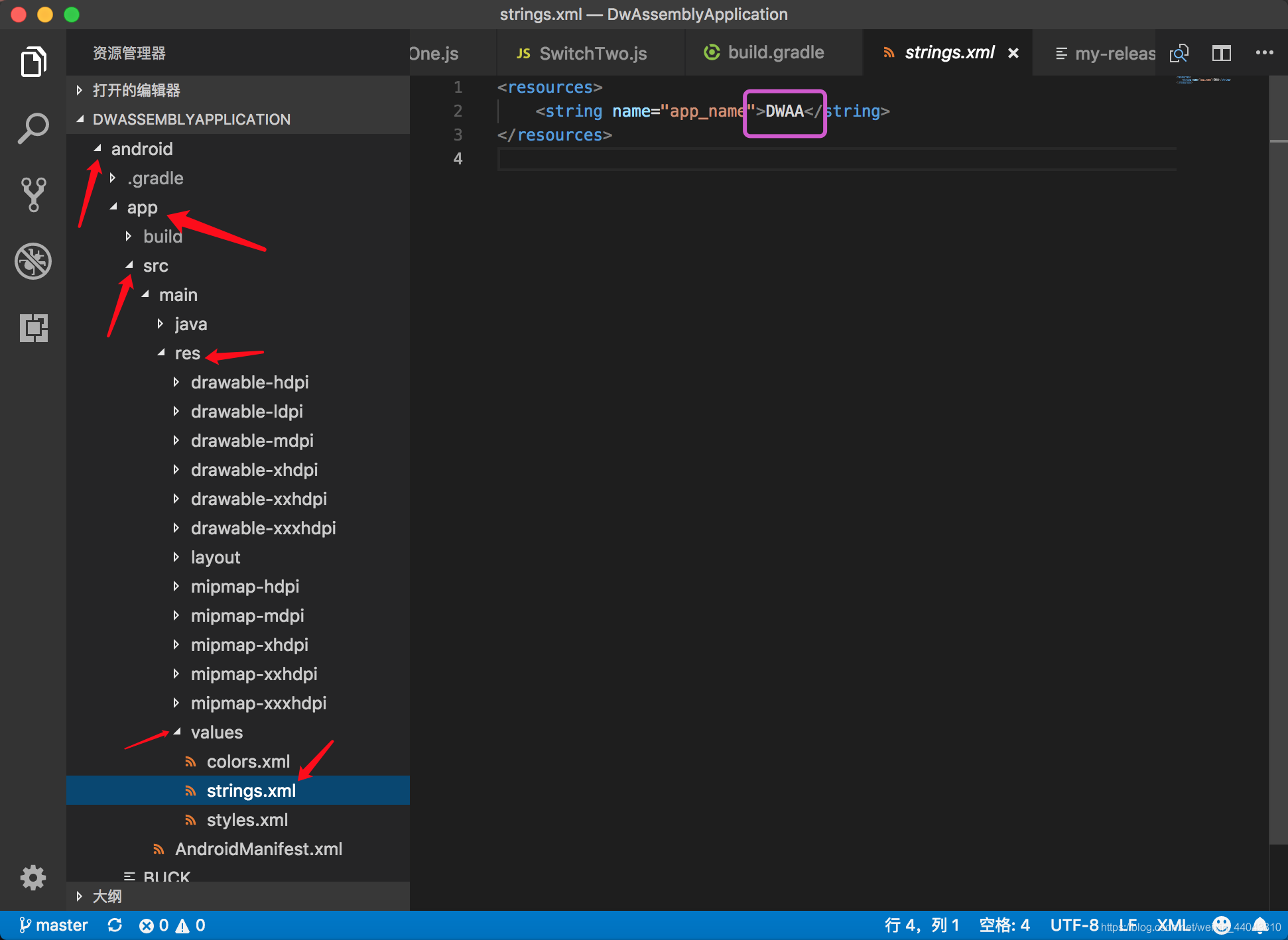
6处需要修改的地方
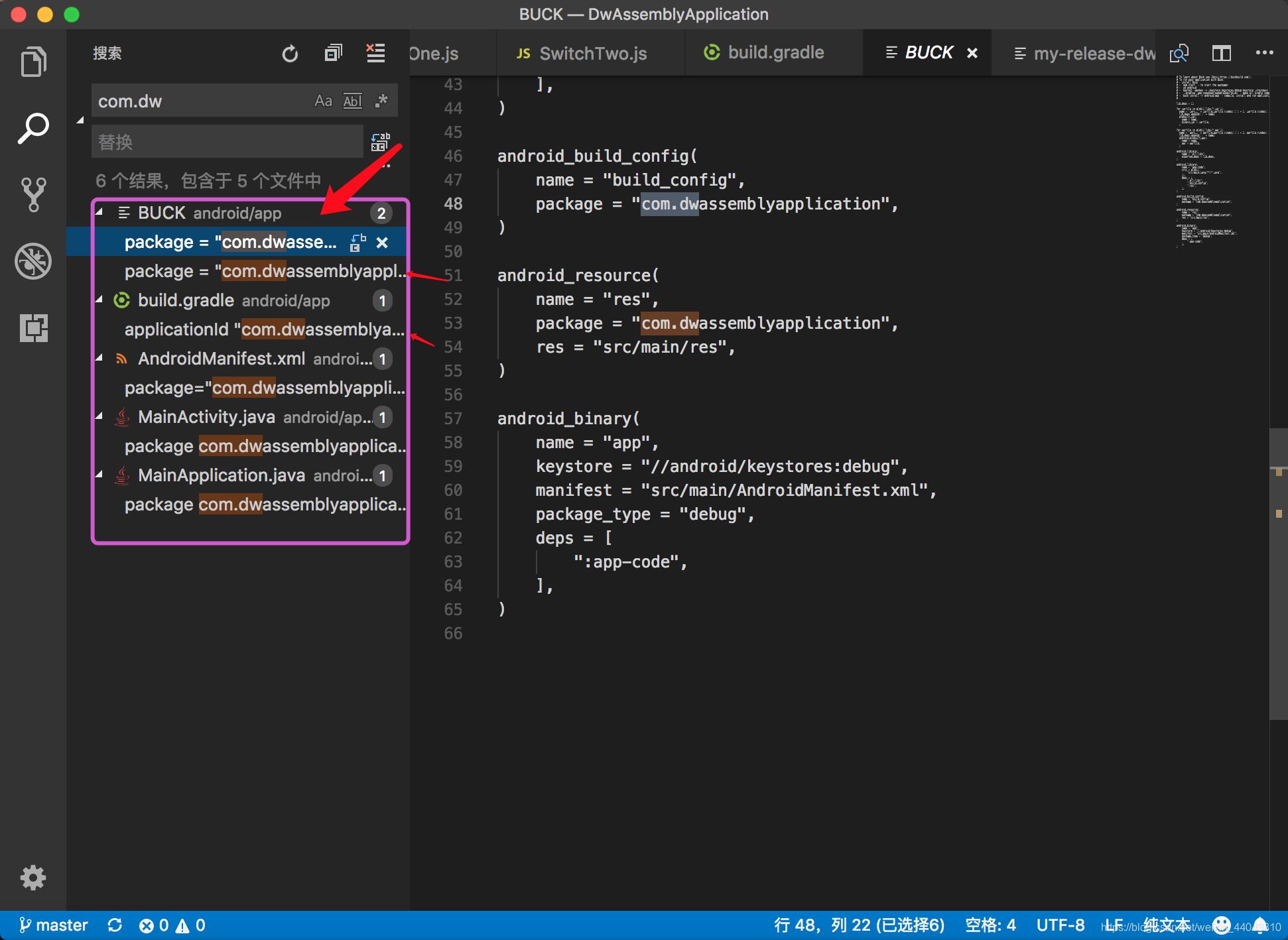
上传keystyle文件到gitlib
由于上传的限制,我们每次上传项目到gitlib上的时候都会被忽略一些文件,比如我们的.keystore文件,这样我们每次在不同电脑跑项目的时候还要向开发者所要keystore文件,很麻烦。我们也可以直接在项目的根目录下将.keystore文件末尾加一个s例如.keystores这样就不会被忽略,会和项目一起上传到gitlib上面,使用的时候修改回来即可。(个人意见)
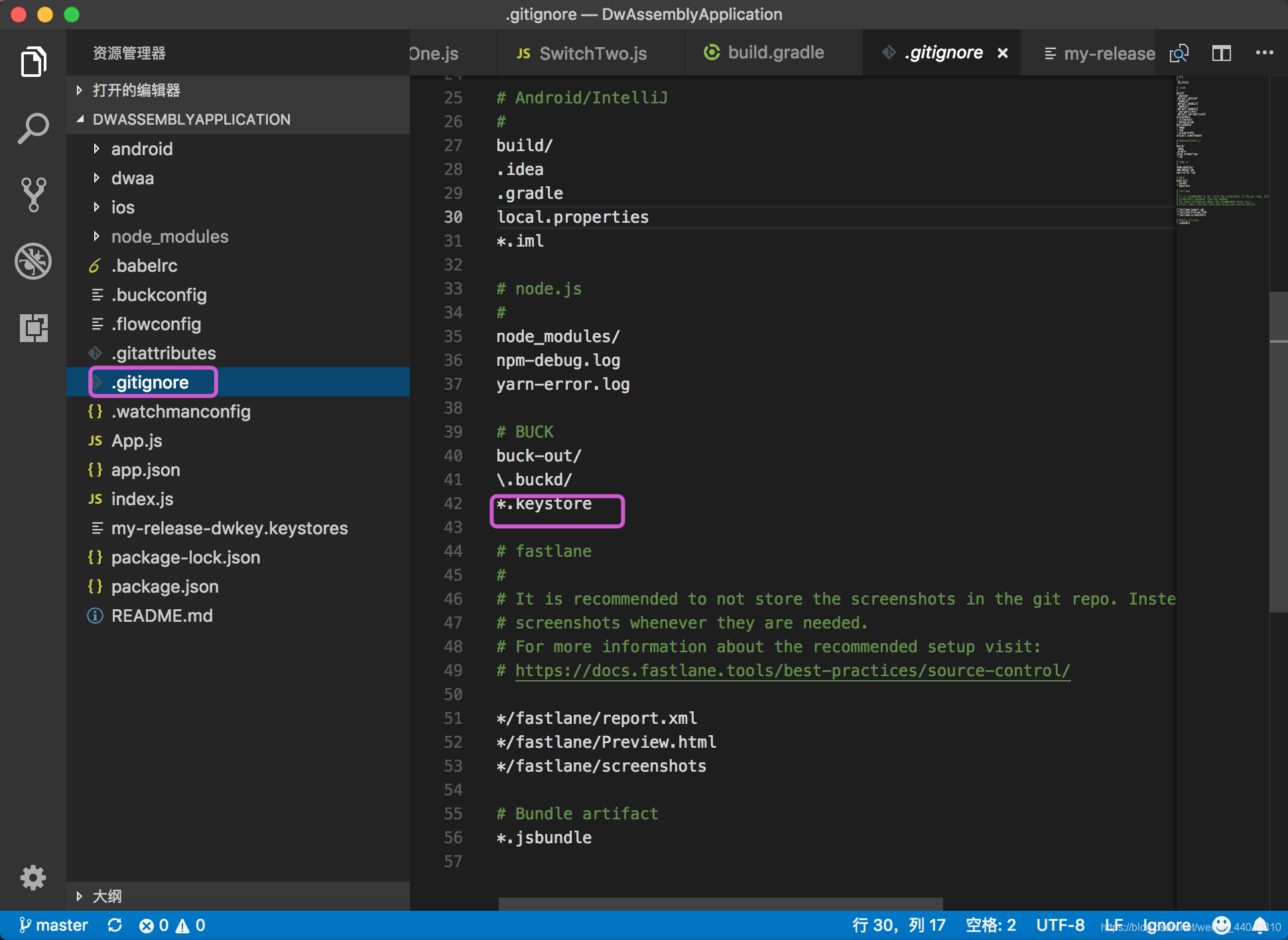
IOS
安装Xcode,具体安装步骤网上都有。
最近AppStore由于升级ios12.0的系统,所以Xcode最低版本为10.0
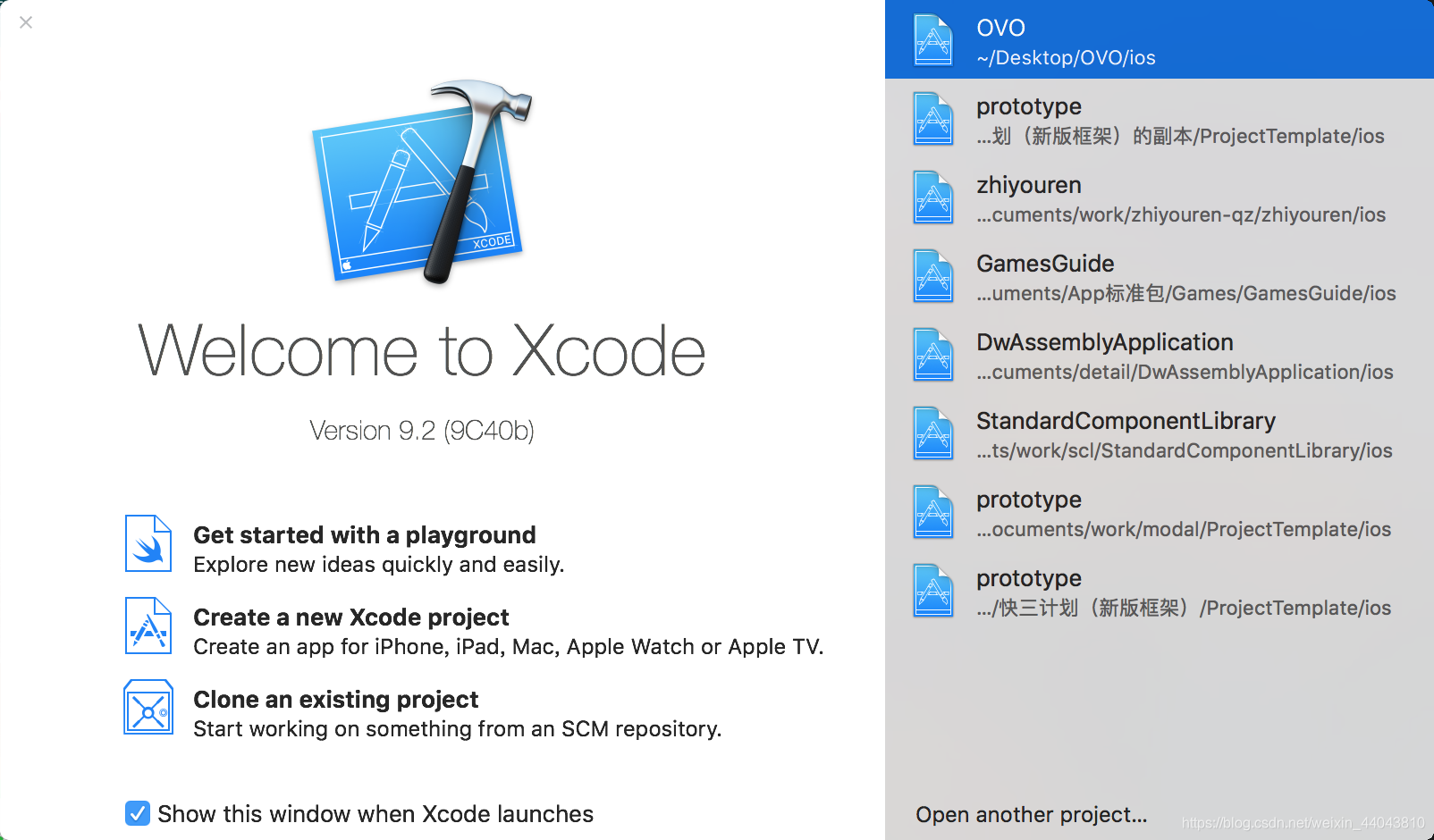
打开项目,点击Open another project 找到你的项目,点击ios目录,然后用xcode打开下图文件即可
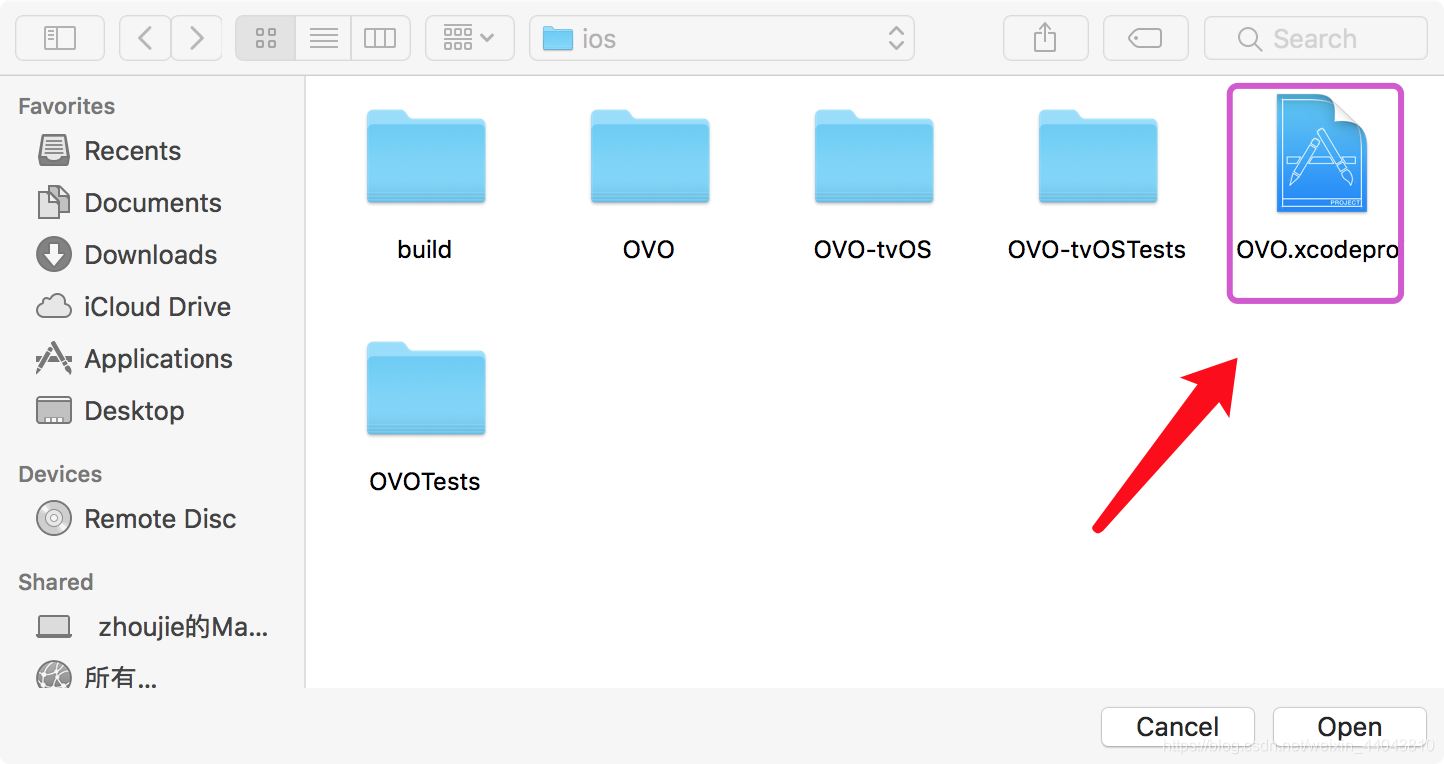
打开后的样子
你可以看到包名,bundle id ,版本号等等,这里要注意这个版本号,你每次更新上传应用的时候都要修改一下你的版本号
因为同一版本号的文件是不允许被上传两次的
所以每次修改例如这样:1.0-1.1-1.2或者1.0.0-1.0.1-1.0.2等等
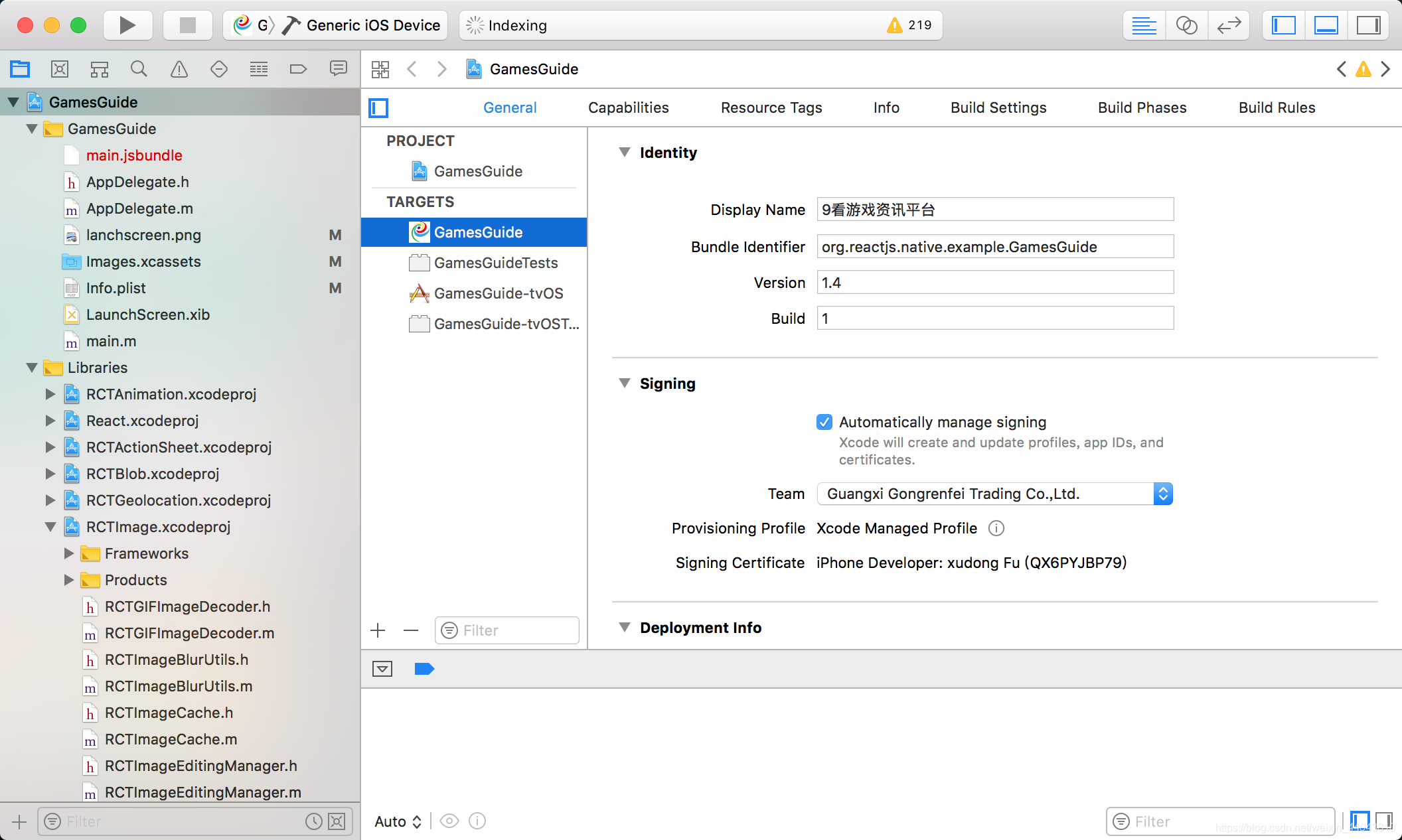
首次下载后,如果你的sppstore账号是一个新注册的账号,也就是说还没有上传过任何的应用,那么你要先去注册一个套装,
这里就会用到你项目的bundle id这里就不详细说明了具体自行百度查找注册即可。
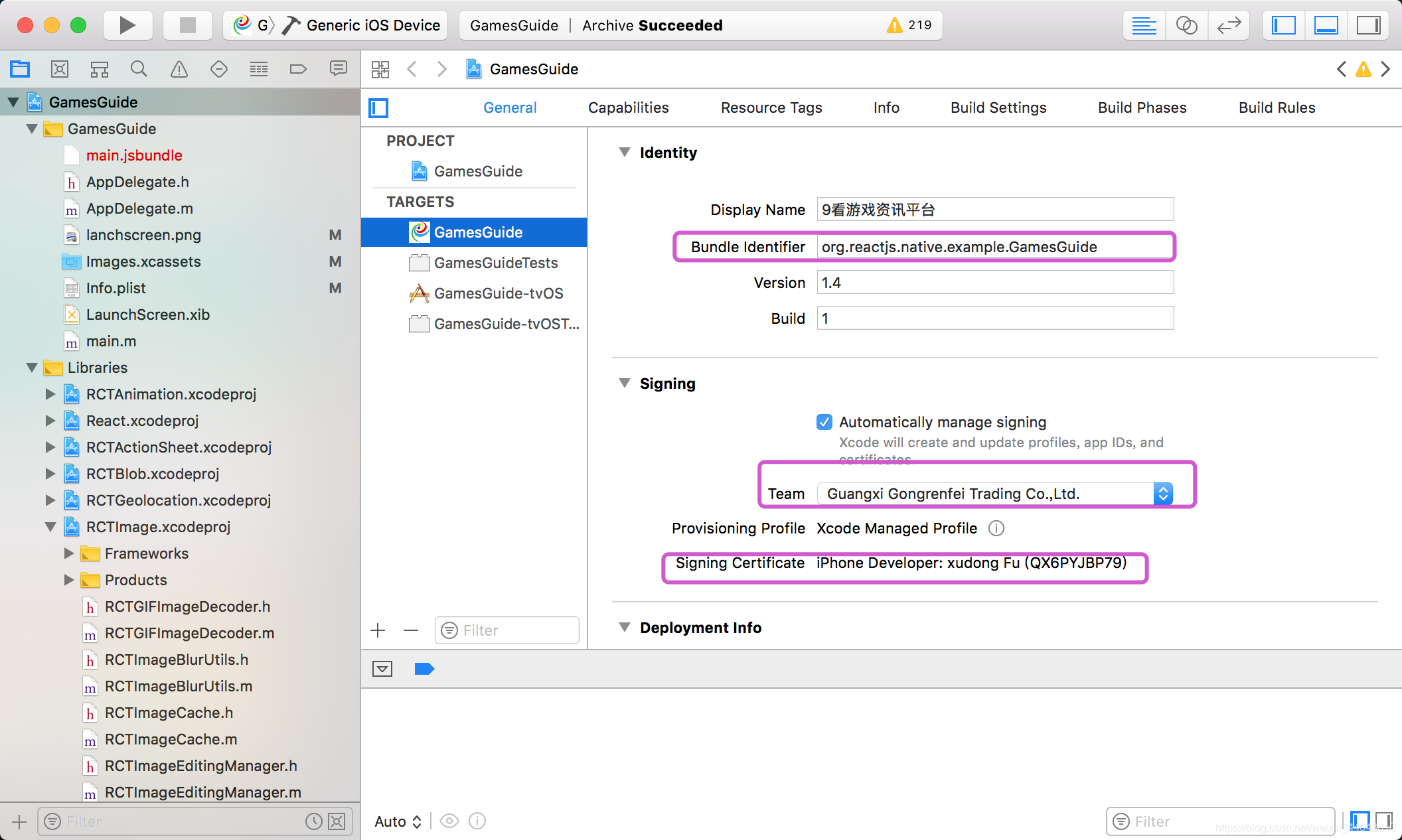
这里有一个Team也就是你需要上传的账号的team,这里你要登录你的苹果开发者账号,下载证书到本地
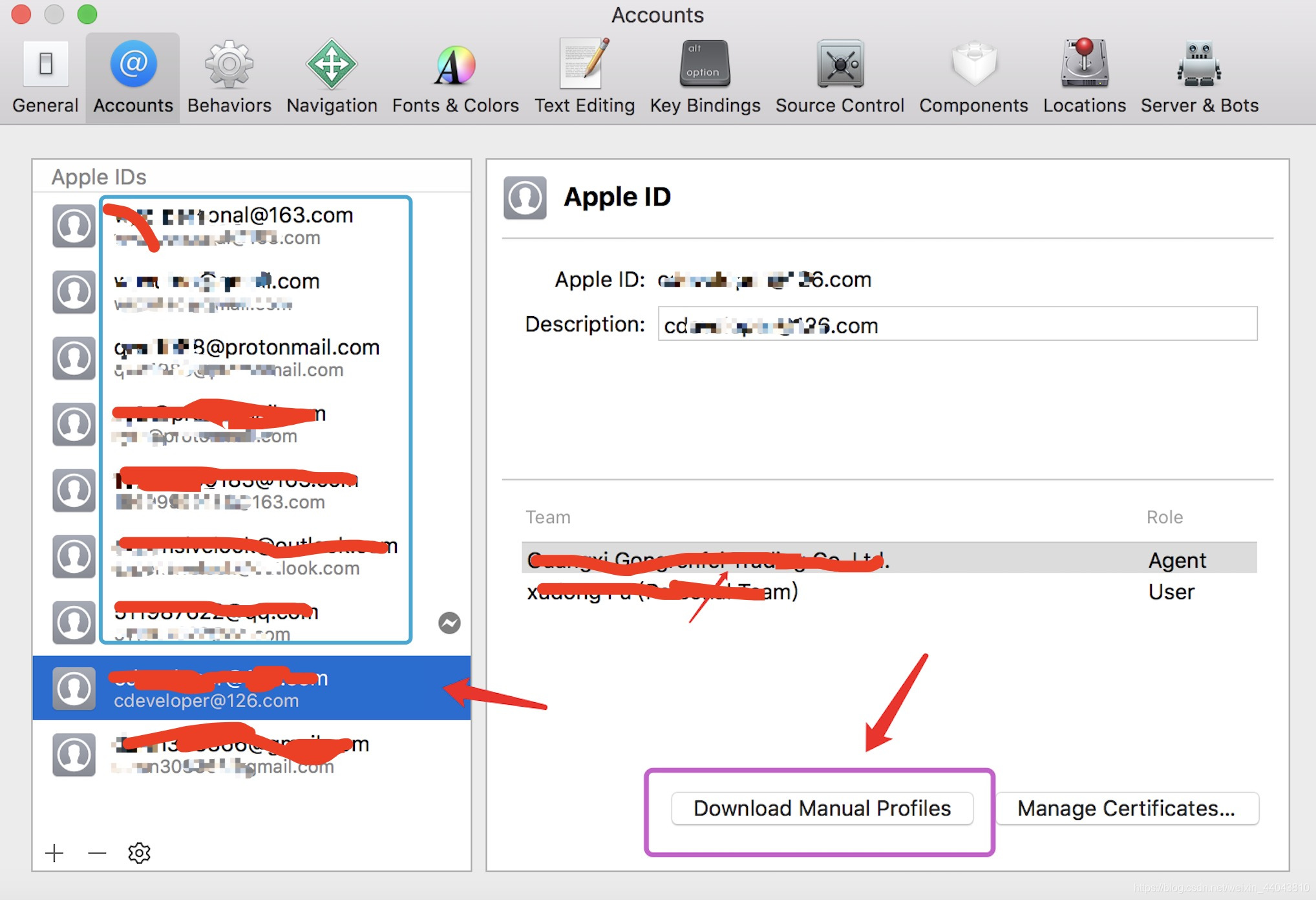
如果你的开发者账号是没有使用过的你还要添加注册一个设备,也就是设备的UUID
连接你的手机,选择手机后选择team,然后Register一个设备
小锤子的框框选择上你当前连接的设备手机-选择你登录账号的team-这个时候首次的话会有个注册Register,点击后会显示如下图
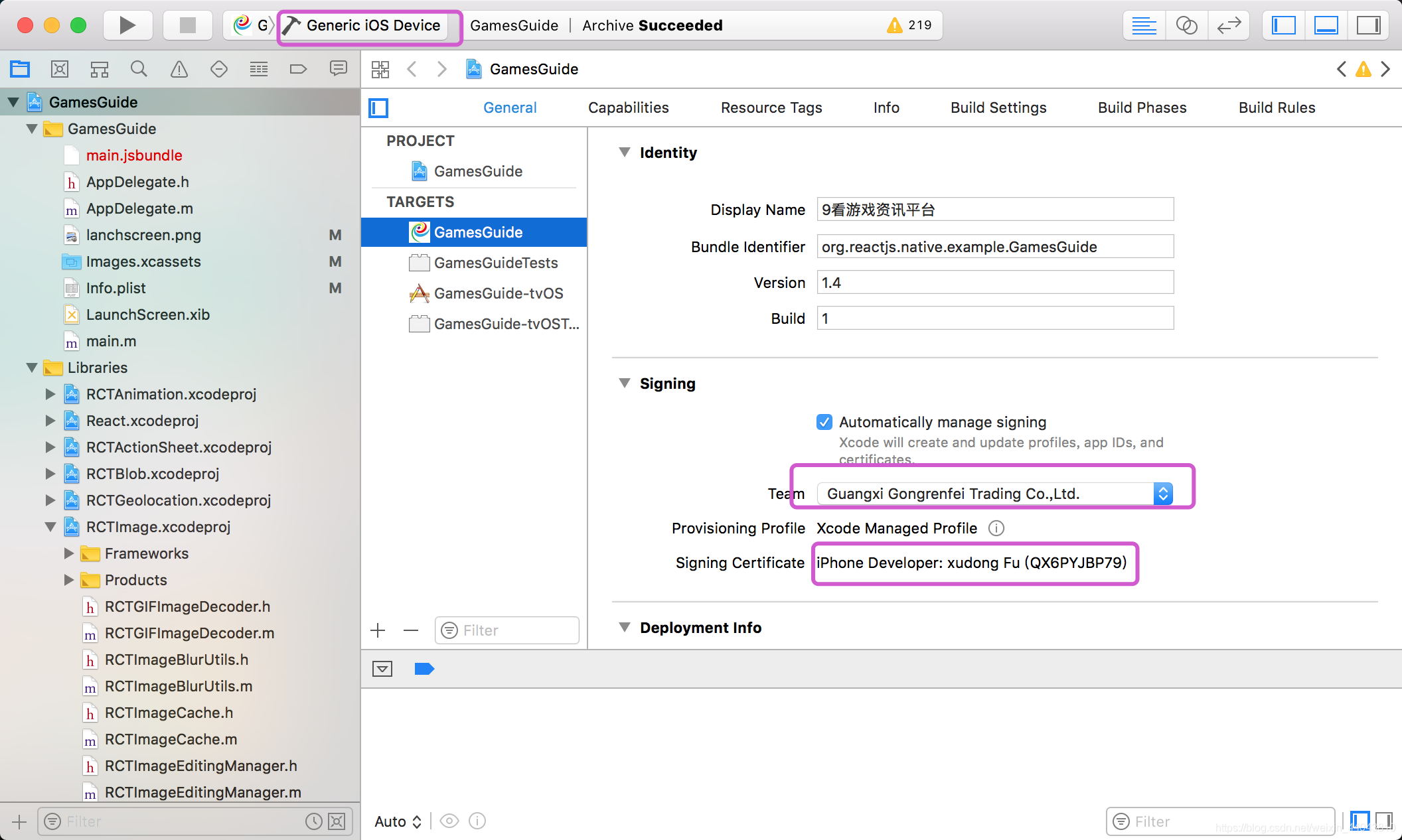
配置完成之后clearn一下你的项目然后点击Archive进行打包
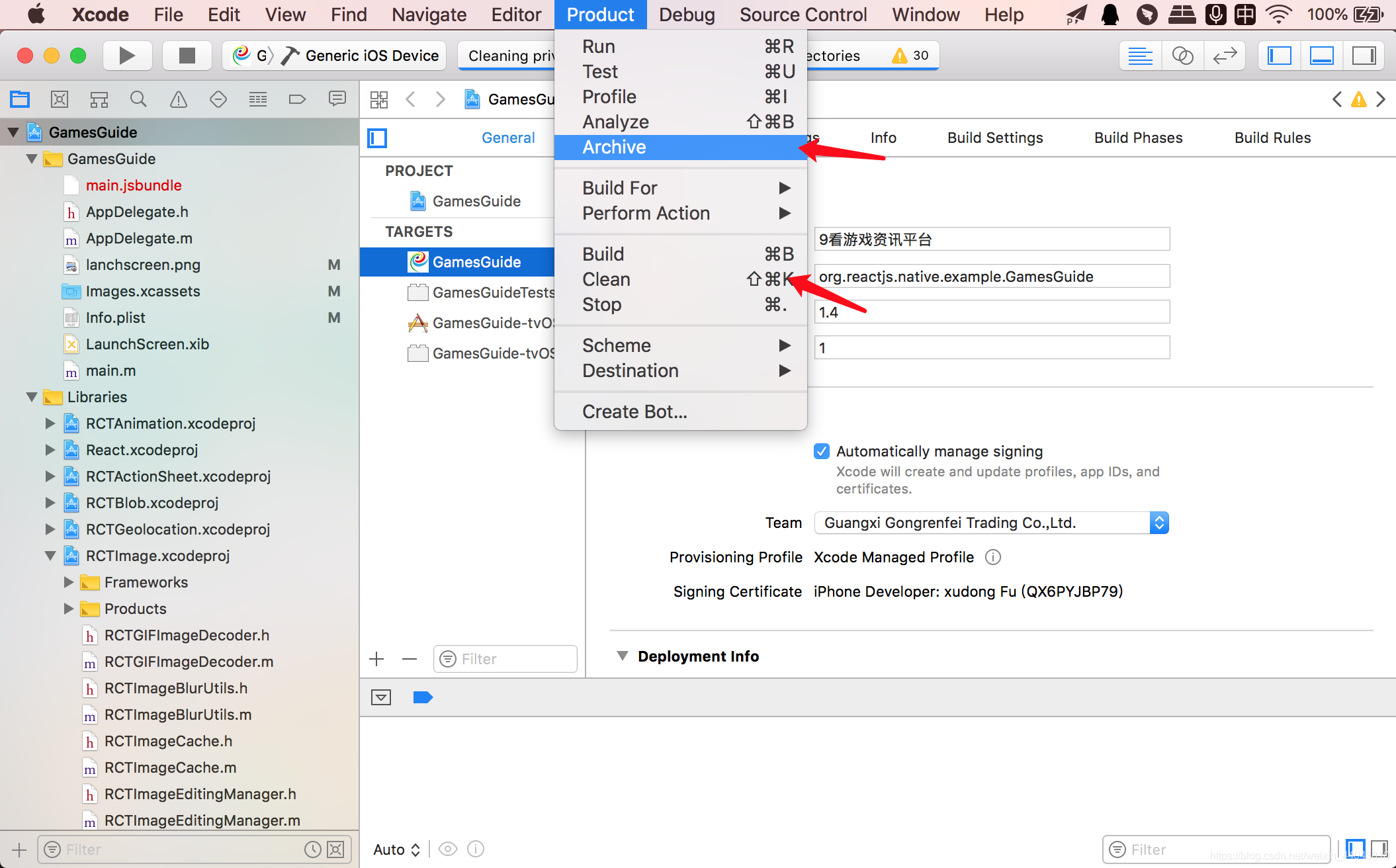
打包过程中如果出现问题,可以点击问题日志进行查看
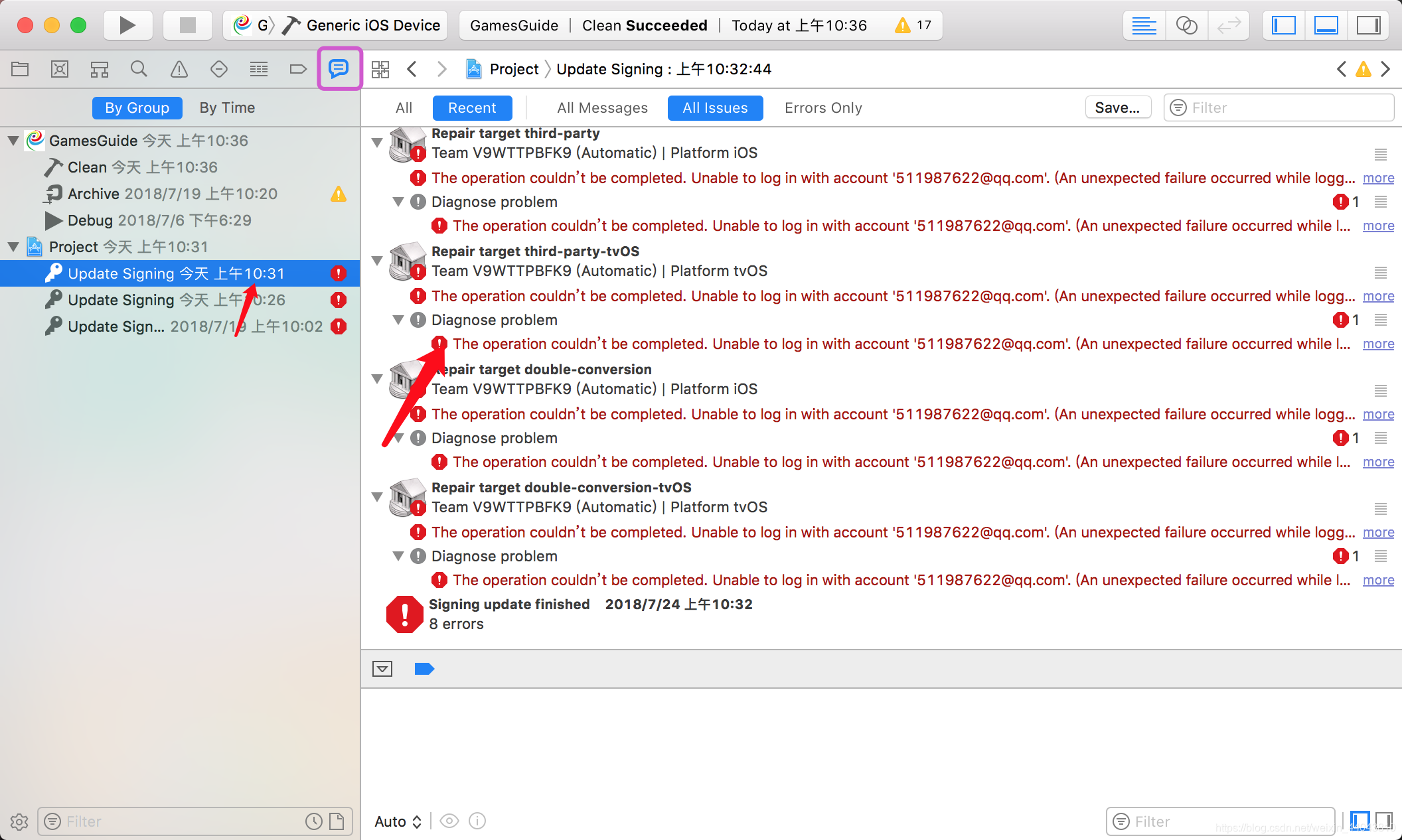
打包完成之后会自动弹出一个选项卡,没有弹出的话可以按照以下步骤操作
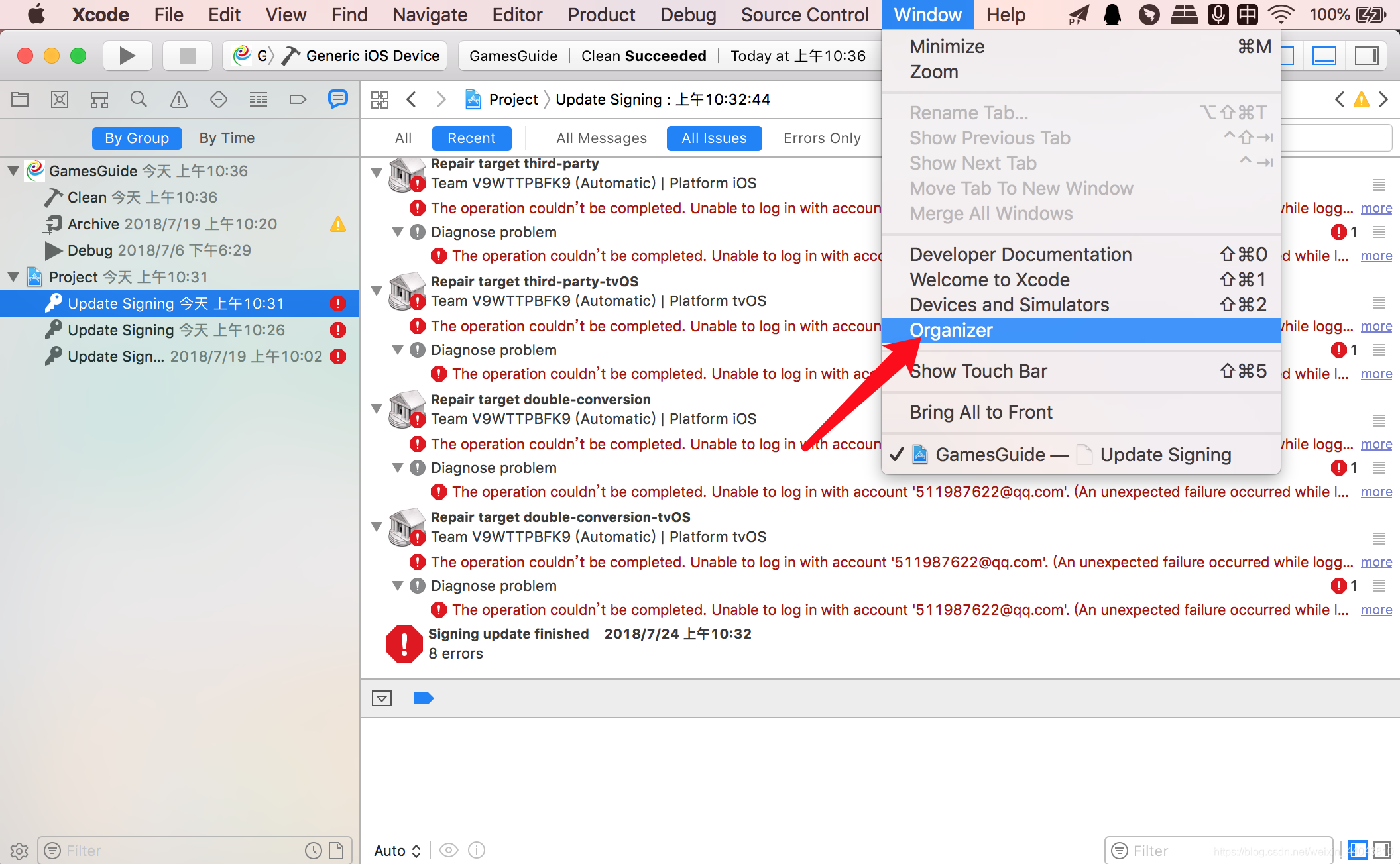
完成后的打包文件
可以直接上传AppStore,也可以Export一个Ipa文件,安装在你注册的设备上进行测试,没有什么问题后在上传到商店
然后在登录你的苹果账号点击构建版本然后添加你上传的应用即可,其他填写信息网上很全,直接自己一步一步的填写就可以了
注:上传的ipa文件由于需要处理和国外网络的原因会有一段时间才能在构建版本中看到,所以会有一段时间的延迟,如果一直没有上传成功,那么就是你的应用上传审核的时候出了问题,具体问题他们会通过你开发者账号的邮箱反馈给你,你可以查看并且修改重新上传,这里就要再次修改版本号了。
这里的问题一般都是权限问题,也就是info.plist文件中的权限配置需要加string字段的没有加上,也就是你调用手机的位置信息、相机、相册等,需要注明你要干什么用。
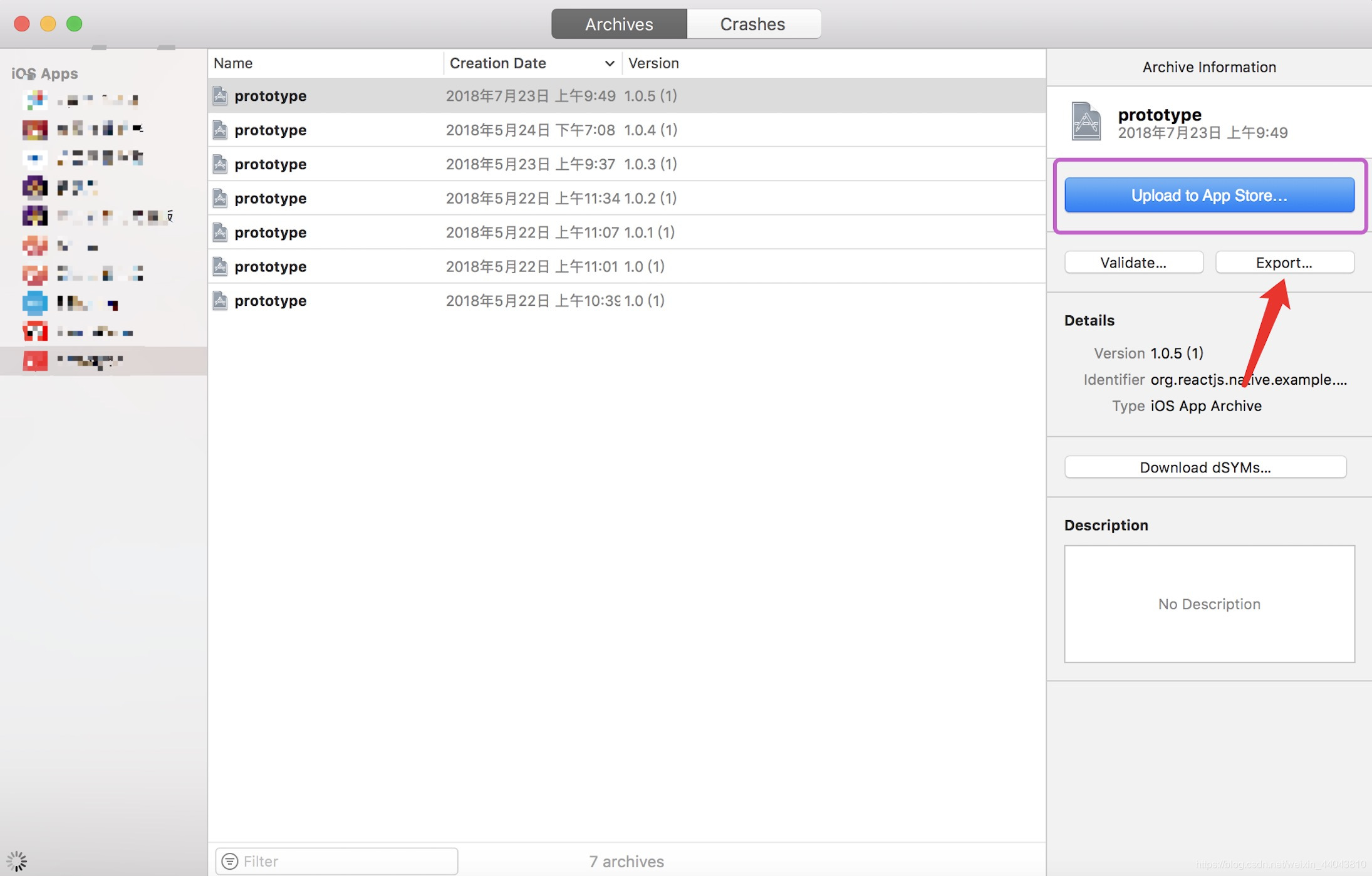





















 6389
6389











 被折叠的 条评论
为什么被折叠?
被折叠的 条评论
为什么被折叠?








